一、如何设置路由器才能让手机免费上网
1、首先将路由器的WAN接口连接好,然后需要让手机连接到这台路由器的wifi信号,如下图所示。
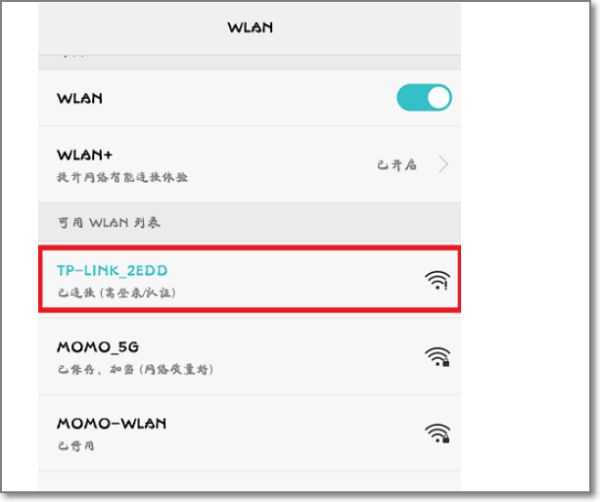
2、打开手机中的浏览器,在浏览器中输入192.168.2.1,就能打开管理页面了,然后根据页面提示,设置一个“管理员密码”,如下图所示。
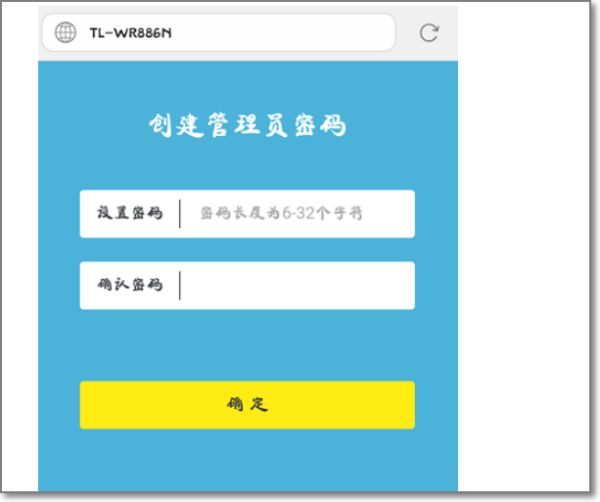
3、此时,路由器一般会自动检测“上网方式”,只需要根据检测的结果,进行相应的设置即可。如果检测到“上网方式”是:宽带拨号上网,则需要在下方填写你家的“宽带账号”、“宽带密码”,如下图所示。
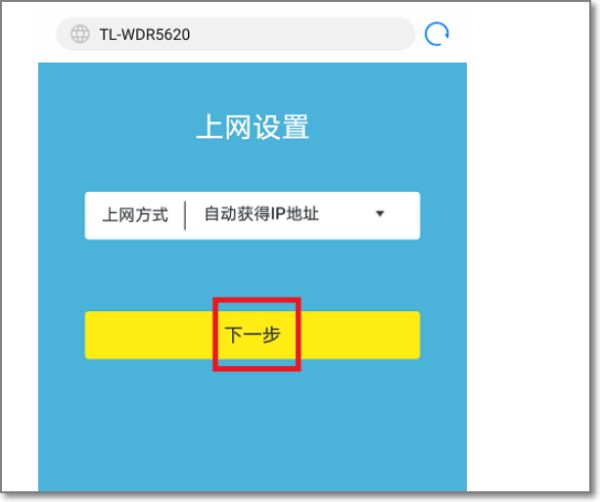
4、设置好上网方式之后再来设置路由器的wifi名称、wifi密码,如下图所示。
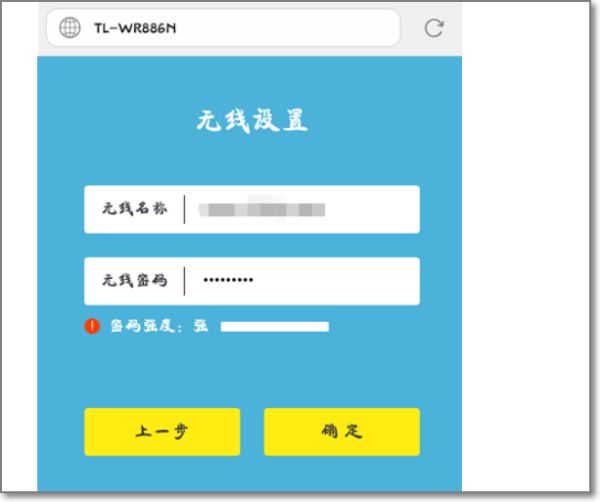
5、点击确定,设置完成,有的路由器可能需要手动点击“完成”按钮。
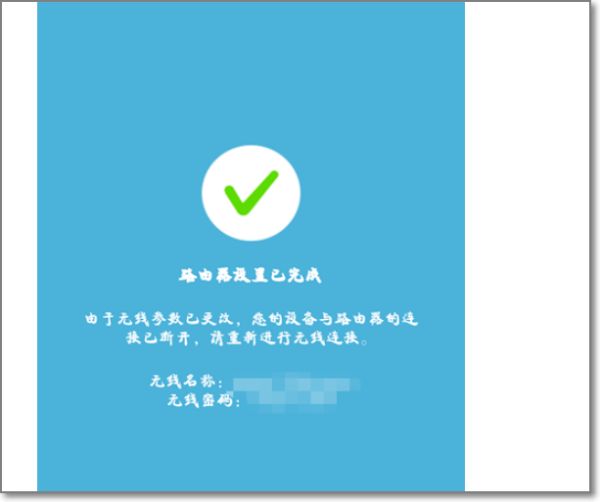
二、如何免费WiFi登录
1.连接电脑:把能上网的电脑通过网线连接到路由器的LAN口。
2.登录管理界面:打开浏览器,输入路由器底部标贴标识的管理地址,输入路由器的管理密码后登录管理界面。
3.修改管理IP地址:登录路由器管理界面,点击 网络参数 LAN口设置,修改LAN口IP地址与前端网络不在同一网段(以172.16.1.1为例),保存,路由器提示 重启,点击 确定。
4.设置WAN口的上网方式:使用修改后的管理IP地址重新登录路由器管理界面,点击 网络参数 WAN口设置,WAN口上网方式选择动态IP(以实际应用为准)。
5.设置无线参数:重启完成,返回管理界面,点击 无线设置 无线安全设置,修改SSID号,这一号码应该被设置为数字+字母的形式。
6.设置完成后,进入路由器管理界面,点击运行状态,查看WAN口状态,框内IP地址不为0.0.0.0则表示设置成功。
三、怎么用路由器开wifi
1、准备一根网线。网线的一端连接到路由器2的局域网(1,2,3,4)中的任何一个,网线的另一端连接到计算机,如下图所示。注意:路由器2暂时不需要连接到路由器1,请注意这一点。

2、修改路由器2局域网端口的地址:在路由器2的设置界面,点击“网络参数”->“局域网端口设置”->“地址”修改为192.168.1.200.

如果路由器1的IP地址是192.168.1.1,路由器2的IP被修改为192.168.1.X
提示:修改局域网端口知识产权保存后,系统会提示您重启路由器。重启后,您需要在浏览器中输入更改后的IP地址,以登录路由器2的设置界面,如192.168.1.200或192.168.0.200.

3、准备另一根网线,一端连接到路由器1的局域网(1/2/3/4)接口,另一端连接到路由器2的任何局域网(1/2/3/4)接口。小心不要连接到路由器2的广域网接口。
4、关闭路由器2上的DHCP服务器:单击“DHCP服务器”->“DHCP服务”->“DHCP服务器”选择:未启用->单击“保存”。
完成四个上诉步骤后,路由器2可以访问互联网。如果您想在路由器2上使用无线WiFi,只需在路由器2上设置无线WiFi名称和密码,无需任何其他设置。